Auteur:
Tamara Smith
Denlaod Vun Der Kreatioun:
25 Januar 2021
Update Datum:
1 Juli 2024
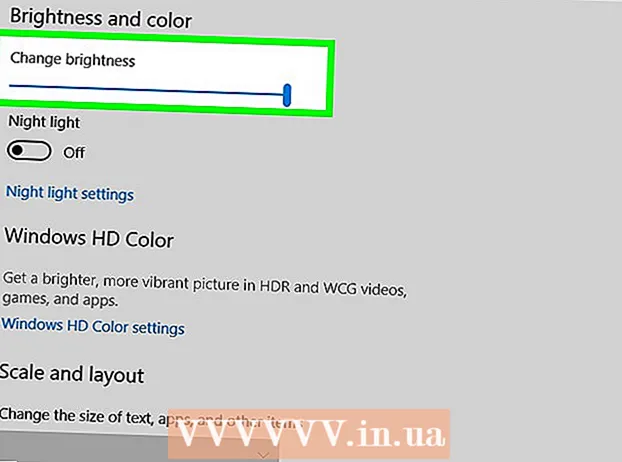
Inhalt
- Ze trëppelen
- Method 1 vun 2: Benotzung vum Action Center
- Method 2 vun 2: Benotzt Astellungen
- Tipps
- Warnungen
Dëse wikiHow weist Iech wéi Dir d'Bildschiermhelligkeit op Ärem Computer an Windows 10. Dir kënnt d'Bildschiermhellegkeet am Astellungsmenü upassen. Dir kënnt och d'Hellegkeet vum Bildschierm upassen an der Batteriestellung Reiter an der Taskbar.
Ze trëppelen
Method 1 vun 2: Benotzung vum Action Center
- Öffnen den Action Center. Klickt op d'Botschaft Ikon riets vun der Auer fir den Action Center opzemaachen.
- Drag den Hellegkeetsschiebereg fir d'Hellegkeet vum Bildschierm unzepassen. Dëst ass am ënneschten Deel vum Bildschierm an huet eng Sonn niewendrun. Dir kënnt et lénks zéien fir d'Hellegkeet vun der Écran ze reduzéieren a riets fir d'Hellegkeet vun der Écran ze erhéijen.
Method 2 vun 2: Benotzt Astellungen
 Klickt op de Startmenü
Klickt op de Startmenü 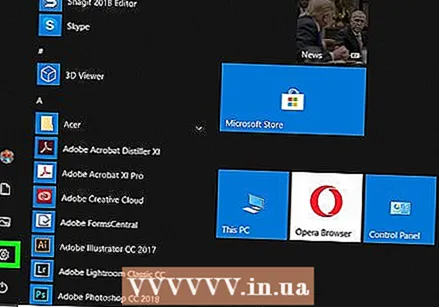 klickt op
klickt op  klickt op System. Dëst ass dat éischt Element am Windows Astellungsmenü. Et ass niewent enger Ikon déi engem Computer ähnelt.
klickt op System. Dëst ass dat éischt Element am Windows Astellungsmenü. Et ass niewent enger Ikon déi engem Computer ähnelt. 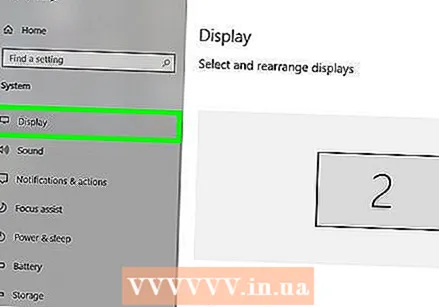 klickt op Affichage. Dëst ass déi éischt Optioun an der Sidebar lénks. Dëst weist d'Display Astellungen.
klickt op Affichage. Dëst ass déi éischt Optioun an der Sidebar lénks. Dëst weist d'Display Astellungen.  Drag den Hellegkeetsschiebereg fir d'Hellegkeet vum Bildschierm unzepassen. De Schiebereg mam Text "Hellegkeet änneren" steet uewen op den Affichage-Astellungen. Zéit de Schiebereg no lénks fir d'Hellegkeet vum Bildschierm erofzesetzen an op d'Recht fir d'Hellegkeet vum Bildschierm ze erhéijen.
Drag den Hellegkeetsschiebereg fir d'Hellegkeet vum Bildschierm unzepassen. De Schiebereg mam Text "Hellegkeet änneren" steet uewen op den Affichage-Astellungen. Zéit de Schiebereg no lénks fir d'Hellegkeet vum Bildschierm erofzesetzen an op d'Recht fir d'Hellegkeet vum Bildschierm ze erhéijen. - Benotzt eng méi niddreg Hellegkeet fir ze spueren oder Batterieleszäit ze spueren.
Tipps
- E puer Computeren hunn och e Knäppchen op der Tastatur déi Iech erlaabt d'Hellegkeet vum Bildschierm unzepassen.
- Dir kënnt och automatesch Écran Hellegkeet op e puer Computeren aktivéieren. Fir dëst ze maachen, gitt op d'Hellegkeetssektioun an den Astellungen, da klickt d'Këscht "Automatesch Hellegkeet änneren wann d'Beleidegung ännert".
- Wann de Schiebereg d'Hellegkeet vum Bildschierm net ännert, kann et sinn datt déi richteg Affichage Treiber net op Ärem Computer installéiert sinn. Dir kënnt de Site vum Hiersteller besichen fir d'Display Treiber fir Äre Computer erofzelueden.
Warnungen
- Dëst funktionnéiert net op Computeren mat engem eegestännege Monitor. Fir seng Hellegkeet z'änneren, musst Dir d'Knäppercher um Monitor selwer benotzen.



